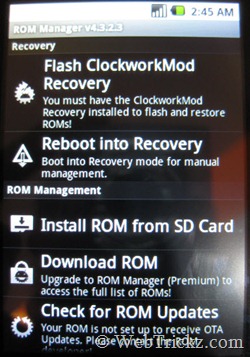السيانوجين هو أفضل ROM مخصص مفتوح المصدر وشائع للغاية لأجهزة Android. تم تصميم CyanogenMod لزيادة الأداء والموثوقية على ذاكرة القراءة فقط التي تعمل بنظام Android والتي تم إصدارها من قبل البائعين وشركات الاتصالات. كما يقدم مجموعة متنوعة من الميزات والتحسينات التي لا توجد حاليًا في إصدارات الأسهم من Android.
تم إطلاق بناء Stable CyanogenMod 7.1 أخيرًا بعد تأخير طويل. يأتي CM 7.1 بالعديد من الميزات الجديدة والتحسينات والدعم لـ 68 جهازًا! يعتمد هذا الإصدار على Android 2.3.7. بينما يتوفر CM 7.1 المستقر لمعظم الأجهزة ولكن لا يزال هناك العديد من الأجهزة في حالة تجريبية (Pyramid و HP Touchpad و Optimus 3D وما إلى ذلك)

تمت إضافة دعم CyanogenMod الرسمي لهاتف Samsung Galaxy S II في CyanogenMod 7.1. هنا لدينا دليل لتثبيت CM 7.1 على SGS2 (اتبع الخطوات التالية بعناية). يمكن استخدام هذا البرنامج التعليمي لتثبيت CM7 على أجهزة Android الأخرى المدعومة وكذلك إذا كان جهازك مزوّدًا بحق الوصول إلى أداة مناسبة.
تنصل: يرجى تجربة هذا الدليل على مسؤوليتك الخاصة. لن نتحمل أي مسؤولية في حالة قيامك بطرد الجهاز أو إلغاء ضمانه.
قبل المتابعة, إجراء نسخة احتياطية - يوصى بالنسخ الاحتياطي لبيانات الهاتف بالكامل مثل جهات الاتصال والرسائل والصور وما إلى ذلك. استخدم Titanium Backup لإنشاء نسخة احتياطية لجميع التطبيقات المثبتة على الهاتف (يتطلب عمل روت). أيضًا ، قم بعمل نسخ احتياطي لكل شيء مخزن على بطاقة SD إلى مجلد على جهاز الكمبيوتر الخاص بك لأنه قد يكون مهيئًا أيضًا.
>> لتفليش ROM مخصص على جهازك ، تحتاج أولاً إلى جذر هاتف Galaxy S II. قم بزيارة هذا الموضوع المنشور في منتدى XDA-Developers لمعرفة كيفية عمل روت لـ SGS2.
المتطلبات المسبقة: بطارية 100٪ وقم بتنزيل الملفات أدناه.
- قم بتنزيل CyanogenMod 7.1 (Stable Mod) لـ SGS2 I9100
- تنزيل تطبيقات Google لـ CM7
تثبيت استعادة ClockworkMod -
- قم بتنزيل وتثبيت "مدير ROM"من سوق Android. الآن افتح ROM Manager ، ستظهر رسالة ، حدد موافق للمتابعة.
- حدد الخيار الأول "استعادة فلاش ClockworkMod”.
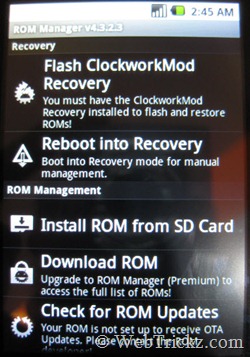
- ستظهر نافذة طراز الهاتف المؤكد ، حدد "Samsung Galaxy S II". ستفتح نافذة منبثقة تطلب وصول المستخدم المتميز ، انقر على الفور على سماح. سيظهر مربع حوار يقول "تم وميض ClockworkMod بنجاح!".
- أعد فتح ROM Manager وحدد "إعادة التمهيد إلى الانتعاش".
النسخ الاحتياطي الحالي للذاكرة ROM SGS2 الزنجبيل -
في ClockworkMod Recovery ، افتح "النسخ الاحتياطي والاستعادة" وحدددعم' اختيار. سيتم نسخ نسخة الاسترداد الخاصة بذاكرة القراءة فقط الحالية احتياطيًا إلى مجلد باسم "عقارب الساعة على بطاقة SD الخاصة بك. ثم حدد "إعادة تشغيل النظام الآن" لإعادة تشغيل الهاتف. التالي،
>> تأكد من نسخعقارب الساعة مجلد من بطاقة SD إلى جهاز الكمبيوتر الخاص بك.
>> انقل ملف تحديث- سم-7.1.0-GalaxyS2-signed.zip وملف "Google Apps zip" (تم تنزيله أعلاه) إلى الدليل الجذر لبطاقة SD الخاصة بك.
أعد تشغيل الهاتف في وضع الاسترداد - قم بتشغيل ROM Manager على الهاتف وحدد "إعادة التمهيد إلى الانتعاش”.
- في ClockworkMod Recovery ، قم بالتمرير لأسفل إلى الخيار الثالث "مسح البيانات / إعادة إعدادات المصنع"باستخدام مفاتيح مستوى الصوت وتحديده. حدد "نعم - احذف جميع بيانات المستخدم" للتأكيد.

- بعد اكتمال "مسح البيانات" ، حدد "مسح قسم ذاكرة التخزين المؤقت"ثم حدد" نعم - مسح ذاكرة التخزين المؤقت "للتأكيد.
- ثم افتح "المتقدمة” واختر "امسح Dalvik Cache" ، أكد للمتابعة. التالي "مسح احصائيات البطارية" جدا.
- بعد ذلك ، حدد "تثبيت الملف المضغوط من بطاقة الذاكرة"من قائمة الاسترداد الرئيسية. يختار "اختر الرمز البريدي من بطاقة الذاكرة الرقمية المؤمنة"ثم اختر ملف تحديث- سم-7.1.0-GalaxyS2-signed.zip لتطبيقه ، حدد "نعم .." للتأكيد.

- فقط انتظر بضع دقائق حتى يكتمل التثبيت.
- بصورة مماثلة، قم بعمل فلاش لملف Google Apps zip ملف (gapps-gb-20110828-signed.zip).
- بمجرد انتهاء التثبيت ، حدد +++++ Go Back +++++ للعودة إلى القائمة الرئيسية ، وحدد اعاده تشغيل النظام الان اختيار. يجب الآن تشغيل Samsung Galaxy S II في CyanogenMod.
هذا هو! استمتع بالمزايا الجديدة والقوية والقابلة للتخصيص CyanogenMod 7.1.1 تحديث ذاكرة للقراءة فقط. 🙂
العلامات: AndroidAppsBackupGuideMobileROMSamsung تلميحات البرامج التعليميةتحديث ترقية